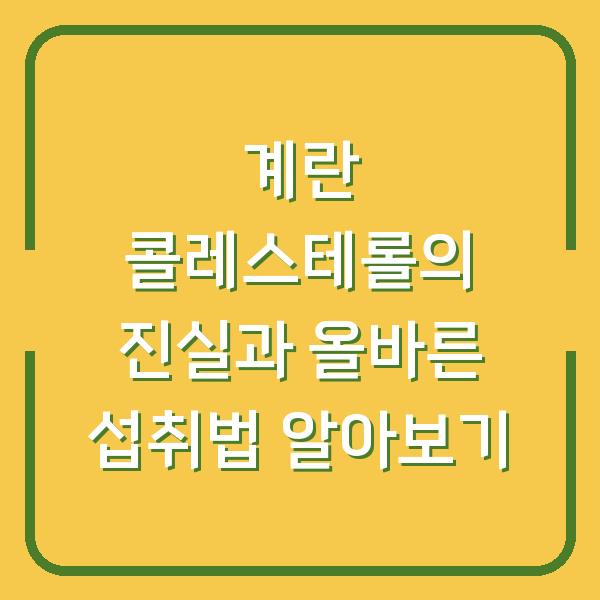인터넷 사용이 생활의 필수 요소가 되면서, 공유기의 성능과 설정 또한 중요한 이슈로 떠오르고 있습니다. 특히 여러 사람들이 동시에 인터넷을 사용할 때, 속도와 연결 품질을 관리하는 것이 필수적입니다.
ASUS 공유기는 이러한 요구를 충족시키기 위해 QoS(Quality of Service, 서비스 품질) 기능을 제공합니다. 이 글에서는 ASUS 공유기를 통해 네트워크 속도를 제어하는 방법에 대해 자세히 알아보겠습니다.
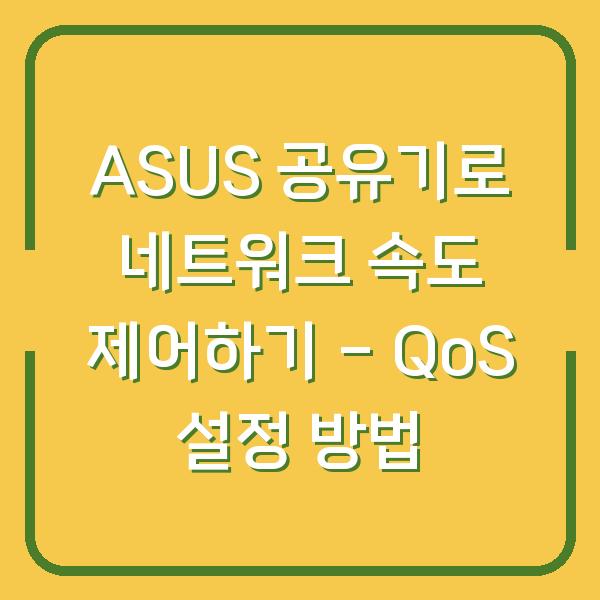
QoS란 무엇인가요?
QoS는 데이터 전송의 우선순위를 정해 특정 애플리케이션이나 서비스에 더 많은 대역폭을 할당함으로써, 인터넷 사용 중 발생할 수 있는 지연이나 속도 저하를 방지하는 기술입니다. QoS 기능을 통해 사용자는 게임, 비디오 스트리밍, VoIP 등 여러 애플리케이션의 성능을 최적화할 수 있습니다.
특히, 가정에서 여러 기기가 동시에 인터넷을 사용할 때, QoS를 설정하면 각 기기 및 애플리케이션의 요구에 맞춘 대역폭 배분이 가능합니다.
| QoS의 주요 특징 | 설명 |
|---|---|
| 우선순위 설정 | 특정 애플리케이션에 대역폭 우선순위를 부여 |
| 대역폭 관리 | 각 기기 및 서비스에 대해 최대, 최소 대역폭 설정 |
| 지연 감소 | 네트워크 속도 저하 방지 및 사용자 경험 향상 |
ASUS 공유기 관리자 페이지에 접속하기
ASUS 공유기의 QoS 기능을 활성화하기 위해서는 먼저 공유기의 관리자 페이지에 접속해야 합니다. 일반적으로 ASUS 공유기의 기본 IP 주소는 http://192.168.50.1입니다.
웹 브라우저를 열고 해당 주소를 입력하면 관리자 로그인 페이지가 나타납니다. 이곳에서 사용자 이름과 비밀번호를 입력하여 로그인합니다.
- 웹 브라우저 열기: 선호하는 웹 브라우저를 실행합니다.
- IP 주소 입력: 주소창에
http://192.168.50.1을 입력합니다. - 로그인 정보 입력: 기본 사용자 이름과 비밀번호를 입력합니다. (기본값은
admin/admin일 경우가 많으나, 개인 설정에 따라 다를 수 있습니다.)
이제 관리자 페이지에 접속되었으니, QoS 설정을 진행할 수 있습니다.
QoS 활성화 및 설정하기
관리자 페이지에 접속한 후, QoS 기능을 활성화하고 사용자 맞춤형 설정을 진행하는 과정은 다음과 같습니다.
- QoS 메뉴 접근: 관리자 대시보드에서 ‘QoS’ 메뉴를 찾아 클릭합니다.
- QoS 활성화: ‘QoS 활성화’ 옵션을 선택합니다. 이 옵션을 활성화하면 QoS 기능이 작동하기 시작합니다.
- QoS 유형 선택: ‘적응형 QoS’ 또는 ‘기존 QoS’ 중 하나를 선택합니다. 적응형 QoS는 자동으로 애플리케이션을 식별하고 우선순위를 설정해 주며, 기존 QoS는 사용자가 직접 설정할 수 있는 기능입니다.
| QoS 유형 | 설명 |
|---|---|
| 적응형 QoS | 자동으로 애플리케이션을 식별하여 우선순위를 설정 |
| 기존 QoS | 사용자가 직접 대역폭과 우선순위를 설정 |
이제 사용자가 원하는 대역폭과 우선순위를 설정할 준비가 되었습니다.
대역폭 설정 및 우선순위 지정하기
QoS 기능을 활성화한 후, 사용자는 대역폭을 설정하고 각 애플리케이션 또는 기기에 대한 우선순위를 지정할 수 있습니다. 이는 네트워크를 더욱 효율적으로 사용할 수 있게 도와줍니다.
-
대역폭 설정: QoS 메뉴에서 대역폭을 설정하는 옵션을 찾습니다. 사용자가 소유한 인터넷 연결의 최대 대역폭을 확인한 후, 이를 기반으로 설정합니다. 예를 들어, 인터넷 서비스 제공업체(ISP)가 100Mbps를 제공하는 경우, QoS 설정에서 최대 대역폭을 100Mbps로 설정합니다.
-
우선순위 지정: 각 애플리케이션 또는 기기별로 우선순위를 설정합니다. 예를 들어, 게임이나 비디오 스트리밍과 같은 대역폭이 많이 필요한 서비스에는 높은 우선순위를 부여하고, 일반 웹 서핑 등에는 낮은 우선순위를 설정할 수 있습니다.
| 애플리케이션 | 설정된 대역폭 | 우선순위 |
|---|---|---|
| 게임 | 40 Mbps | 높음 |
| 비디오 스트리밍 | 30 Mbps | 중간 |
| 웹 서핑 | 20 Mbps | 낮음 |
이렇게 설정하면, 게임이나 비디오 스트리밍 중에도 원활한 인터넷 사용이 가능합니다.
대역폭 리미터 사용하기
ASUS 공유기에서는 대역폭 리미터 기능을 통해 특정 기기나 애플리케이션의 최대 업로드 및 다운로드 속도를 제한할 수 있습니다. 이는 가정에서 여러 기기가 동시에 인터넷을 사용할 때, 특정 기기가 과도한 대역폭을 사용하는 것을 방지하여 전체 네트워크 성능을 향상시킬 수 있습니다.
- 대역폭 리미터 활성화: QoS 메뉴에서 ‘대역폭 리미터’ 옵션을 선택합니다.
- 대상 장치 선택: 대역폭 제한을 적용할 장치를 선택합니다. 선택된 장치의 MAC 주소 또는 IP 주소를 기반으로 설정할 수 있습니다.
- 업로드 및 다운로드 속도 설정: 제한할 최대 업로드 및 다운로드 속도를 설정합니다. 예를 들어, 사용자가 특정 기기의 다운로드 속도를 30Mbps로 제한하고자 한다면, 해당 값을 입력합니다.
| 기기 | 최대 다운로드 속도 | 최대 업로드 속도 |
|---|---|---|
| 스마트폰 | 30 Mbps | 10 Mbps |
| 태블릿 | 20 Mbps | 5 Mbps |
| PC | 50 Mbps | 15 Mbps |
이렇게 설정하면, 각 기기별로 균형 잡힌 대역폭 할당이 이루어져 한 기기가 네트워크를 과도하게 점유하는 상황을 방지할 수 있습니다.
QoS 설정 후 성능 검토하기
QoS 기능을 설정한 후, 실제로 네트워크 성능이 어떻게 변화했는지 검토하는 것이 필요합니다. 이를 위해 사용자는 다양한 인터넷 속도 테스트를 진행하고, 각 애플리케이션의 반응 속도 및 품질을 확인해야 합니다.
- 속도 테스트 진행: 여러 속도 테스트 사이트를 통해 실제 인터넷 속도를 측정합니다. 이를 통해 설정한 대역폭과 제공되는 속도를 비교할 수 있습니다.
- 사용자 경험 평가: 게임, 비디오 스트리밍, 웹 서핑 등 다양한 활동을 하며, 속도 저하나 지연 현상이 발생하는지 확인합니다. 이 과정에서 문제가 발생한다면, QoS 설정을 다시 조정할 필요가 있습니다.
- 지속적인 모니터링: QoS 설정 후에도 지속적으로 네트워크 상태를 모니터링하여, 필요에 따라 대역폭 및 우선순위를 조정합니다.
| 테스트 항목 | 테스트 결과 | 비고 |
|---|---|---|
| 다운로드 속도 | 90 Mbps | 설정한 대역폭에 근접 |
| 업로드 속도 | 40 Mbps | 양호 |
| 게임 지연 시간 | 20ms | 정상 |
이렇게 설정 및 검토 과정을 거치면, QoS 기능을 통해 네트워크 속도를 효과적으로 제어할 수 있습니다.
결론
ASUS 공유기의 QoS 기능은 복잡한 네트워크 환경에서 각 애플리케이션과 기기별로 최적의 속도를 보장할 수 있는 유용한 도구입니다. 대역폭을 조절하고 우선순위를 설정함으로써, 여러 사용자가 동시에 인터넷을 이용할 때도 원활한 연결을 유지할 수 있습니다.
QoS 설정 후에는 성능을 주기적으로 검토하고 필요에 따라 조정하는 것이 필요합니다. 이를 통해 더욱 효율적인 인터넷 사용 환경을 구축할 수 있습니다.